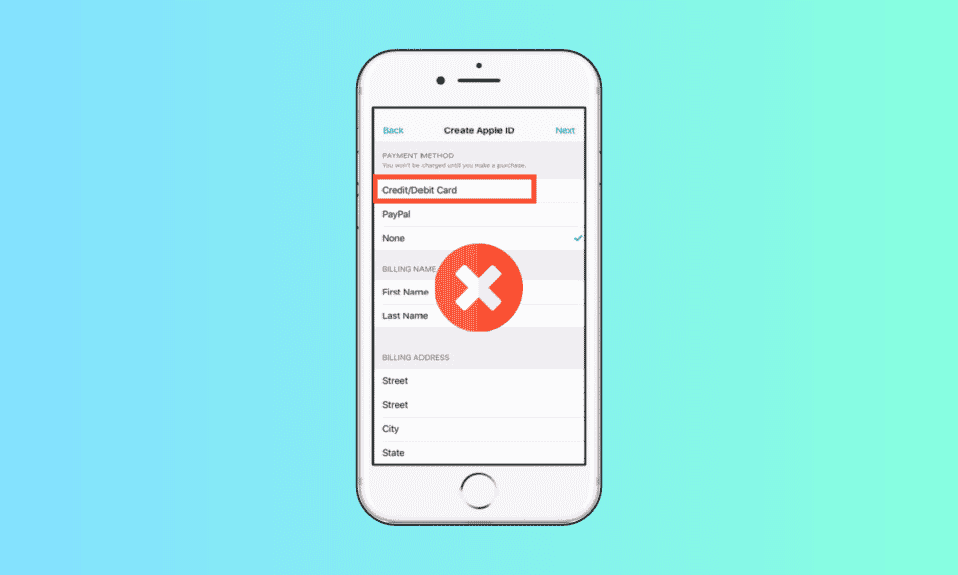
Nuförtiden har betalningsmetoderna blivit så olika att vem som helst kan göra en transaktion från var som helst i världen med sin smartphone. Och Apple-telefonerna är uppenbarligen inget undantag i detta avseende. Användare av Apple-enheter är medvetna om betalningsmetoder, som Apple Pay och Apple Card, och använder dessa metoder för att göra flera transaktioner omedelbart och utan ansträngning. Apple Pay- och Card-kontona är länkade till användarens Apple-ID för att göra betalningsprocesserna smidiga från vilken iOS-enhet som helst. Men några iOS-användare vill inte komma åt Apple Card-kontot och letar efter sätt att ta bort kreditkort från Apple Store. Din sökning efter svaren slutar här! Läs den här guiden till slutet för att lära dig steg-för-steg-procedurerna för hur du tar bort kreditkort från Apple-ID i detalj. Håll dig även uppdaterad för att lära dig sätten att ta bort Apple Pay från iPhone.
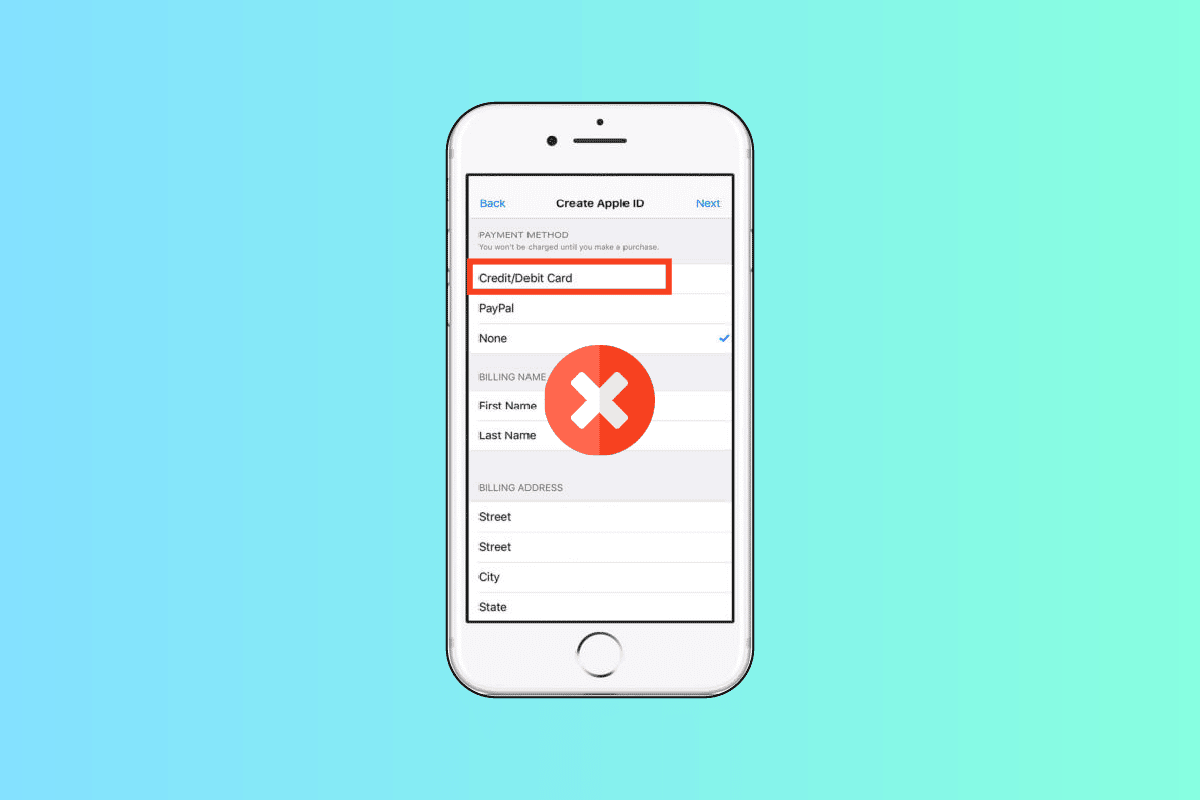
Innehållsförteckning
Hur man tar bort kreditkort från Apple ID
Apple Pay är en mobil betalningstjänst som erbjuds av Apple Inc. som gör det möjligt för kunder att göra köp online, i iOS-appar och personligen. Det fungerar med iPhone, Apple Watch, iPad och Mac bland andra Apple-produkter. Apple ger dig också ett kreditkort som kallas Apple Card. Du kan ta bort kreditkort från menyn Apple ID > Hantera betalningar. Fortsätt läsa vidare för att hitta stegen som förklarar detsamma i detalj med användbara illustrationer för bättre förståelse.
Hur kommer du åt ditt Apple-kortkonto?
Apple Inc. utfärdar ett Apple-kort, ett fysiskt och ett virtuellt kreditkort, som i första hand är avsett att användas med Apple Pay på Apple-produkter, såsom en iPhone, iPad, Apple Watch eller Mac. Du kan använda ditt Apple-kort på webben för att kontrollera ditt kontosaldo och göra betalningar. Om du vill veta hur du får åtkomst till Apple Card-kontot, följ helt enkelt de kommande stegen.
1. Besök Apple Card-webbplatsen i din webbläsare och klicka på Logga in.
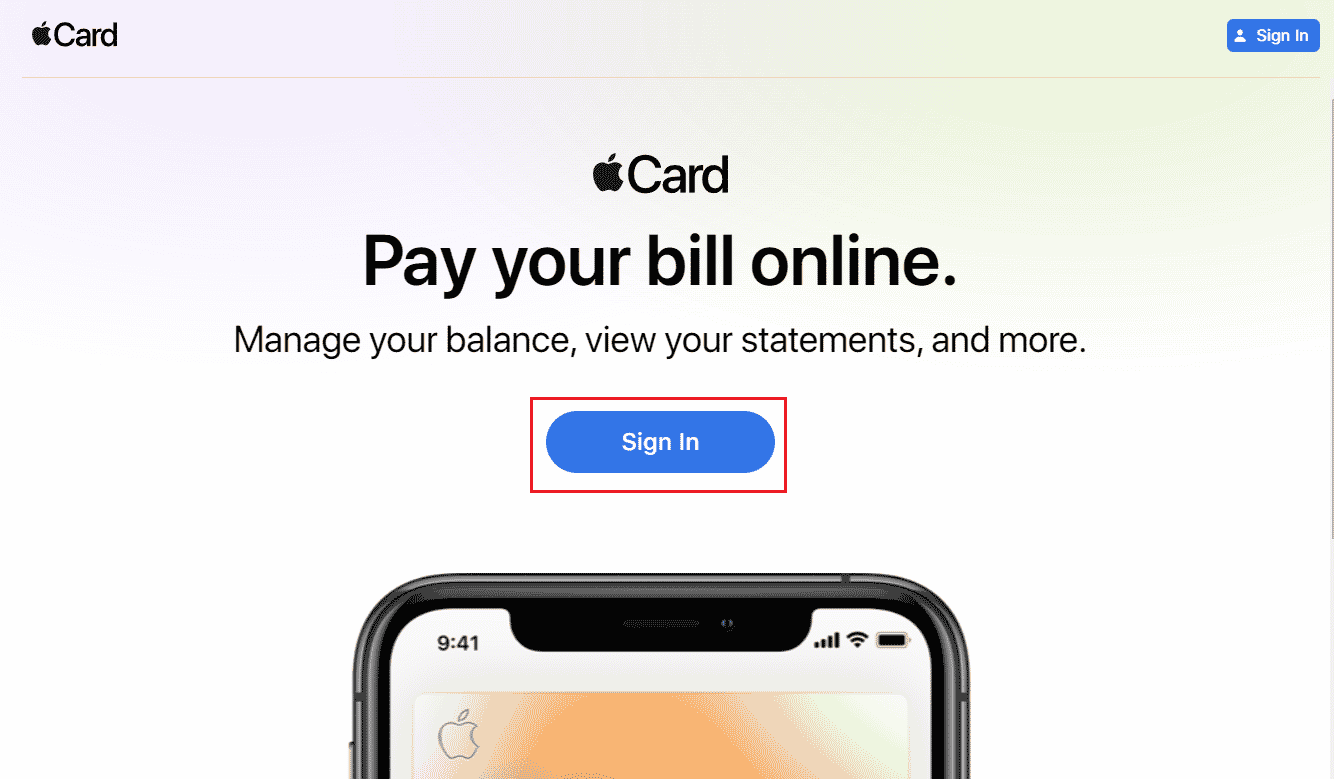
2. Logga in på Apple Card med ditt Apple-ID och lösenord.
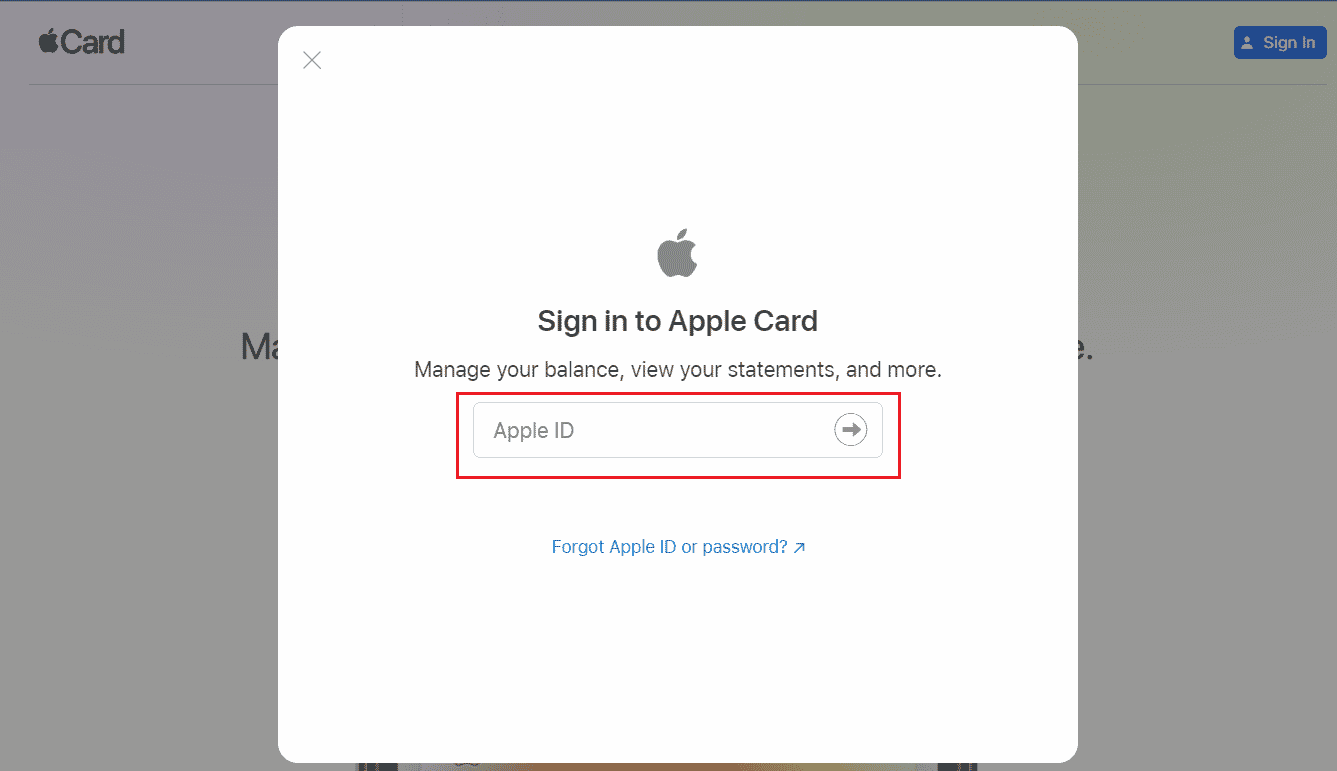
3. Du kommer att omdirigeras till instrumentpanelen för ditt Apple Card-konto för webben.
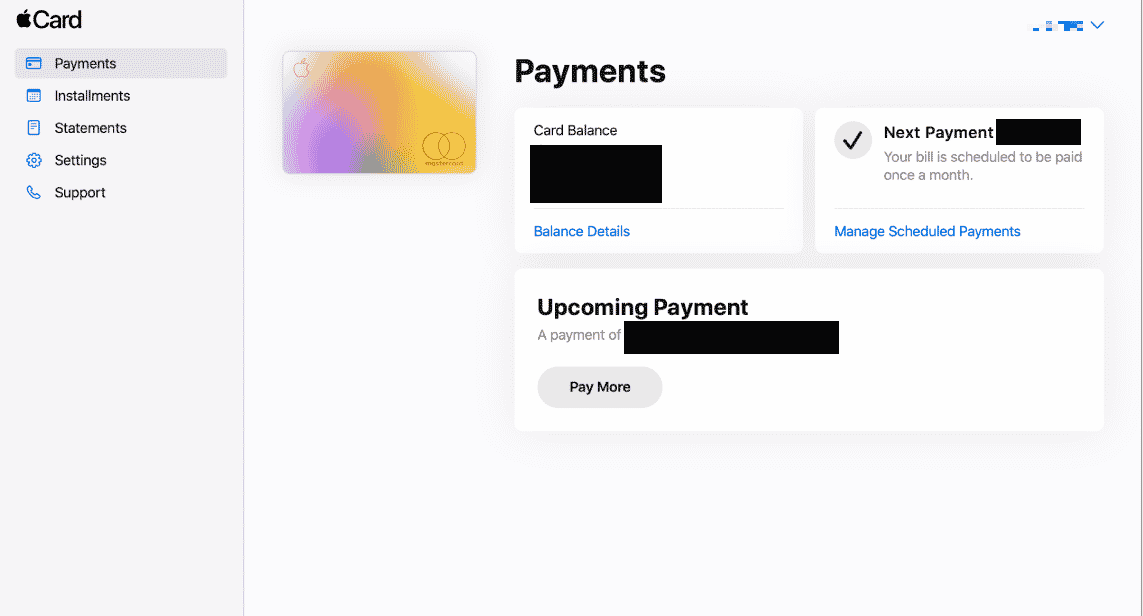
Hur ändrar du din standardbetalning på Apple ID?
Du kan enkelt lägga till eller ta bort nya betalningsmetoder på ditt Apple-ID. Du kan också ändra dina standardbetalningsmetoder från de tillagda på Apple ID med hjälp av dessa följande steg:
1. Öppna Inställningar på din iPhone.
2. Från toppen av inställningsmenyn, tryck på ditt Apple-ID.
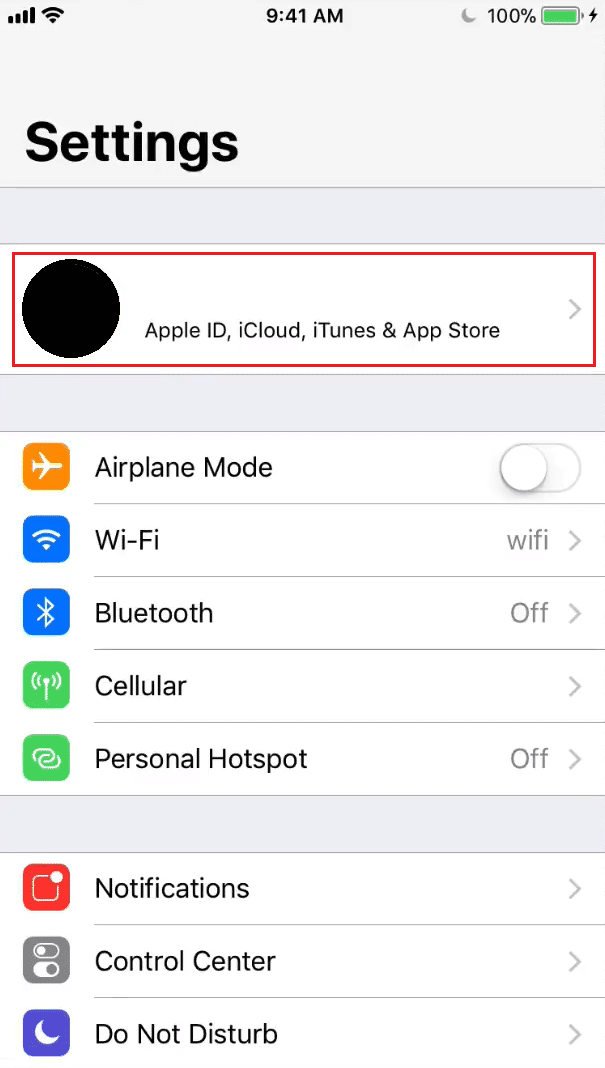
3. Tryck på alternativet Hantera betalningar och bekräfta användarens identitet med Touch ID eller Face ID.

4. Alla dina tillagda betalningsmetoder kommer att visas i menyn Hantera betalningar. Hitta önskad betalningsmetod från listan.
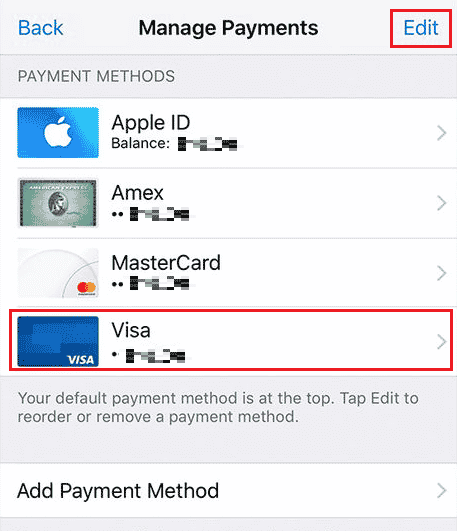
5. Klicka på Redigera, som visas ovan.
6. Dra sedan önskad betalningsmetod med hjälp av beställningsikonen till toppen av listan, enligt bilden nedan.
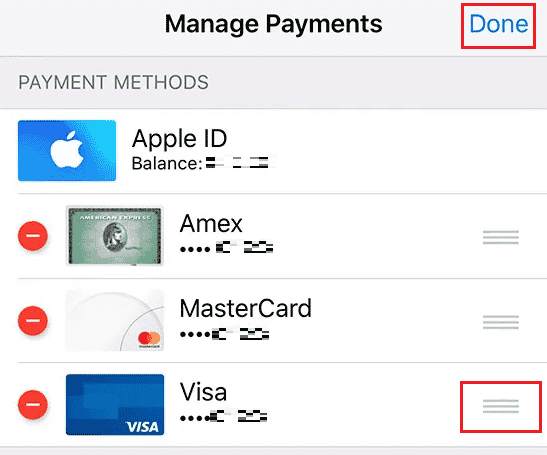
7. Tryck på Klart som visas ovan för att äntligen ändra ditt standardkreditkort på Apple Pay.
Betalningsmetoden högst upp på den här listan kommer att vara din standardbetalningsmetod.
Hur tar du bort en betalningsmetod från din iPhone med ett aktivt abonnemang?
iPhone ger dig fullständig kontroll över hur du betalar för dina inköp. Du kan enkelt lägga till eller ta bort en betalningsmetod från din iPhone Hantera betalningsinställningar. Så här gör du steg för steg.
Obs! Du kan inte ta bort några betalningsmetoder om du har några aktiva Apple-prenumerationer, som Apple iCloud+. Du måste säga upp din iCloud+-plan och andra Apple-prenumerationer innan. När du har avslutat dina aktiva prenumerationer, följ helt enkelt stegen nedan för att ta bort alla betalningsmetoder på din iPhone.
1. I appen Inställningar på din iPhone trycker du på ditt Apple-ID från toppen.
2. Klicka på alternativet Hantera betalningar.

3. Fortsätt sedan genom att bekräfta din identitet med Touch ID eller Face ID.
4. Från alla dina tillagda metoder, tryck på önskad betalningsmetod som du vill ta bort.

5. Tryck nu på Ta bort betalningsmetod längst ned på skärmen.

6. Klicka på Ta bort från popup-fönstret för att bekräfta borttagningsprocessen.

Hur tar du bort Apple Pay från iPhone?
Om du vill ta bort eller stänga av Apple Pay eller Apple Cash på din iPhone, följ de kommande stegen:
1. Starta iPhone-inställningarna.
2. Klicka på Wallet & Apple Pay från inställningsmenyn.
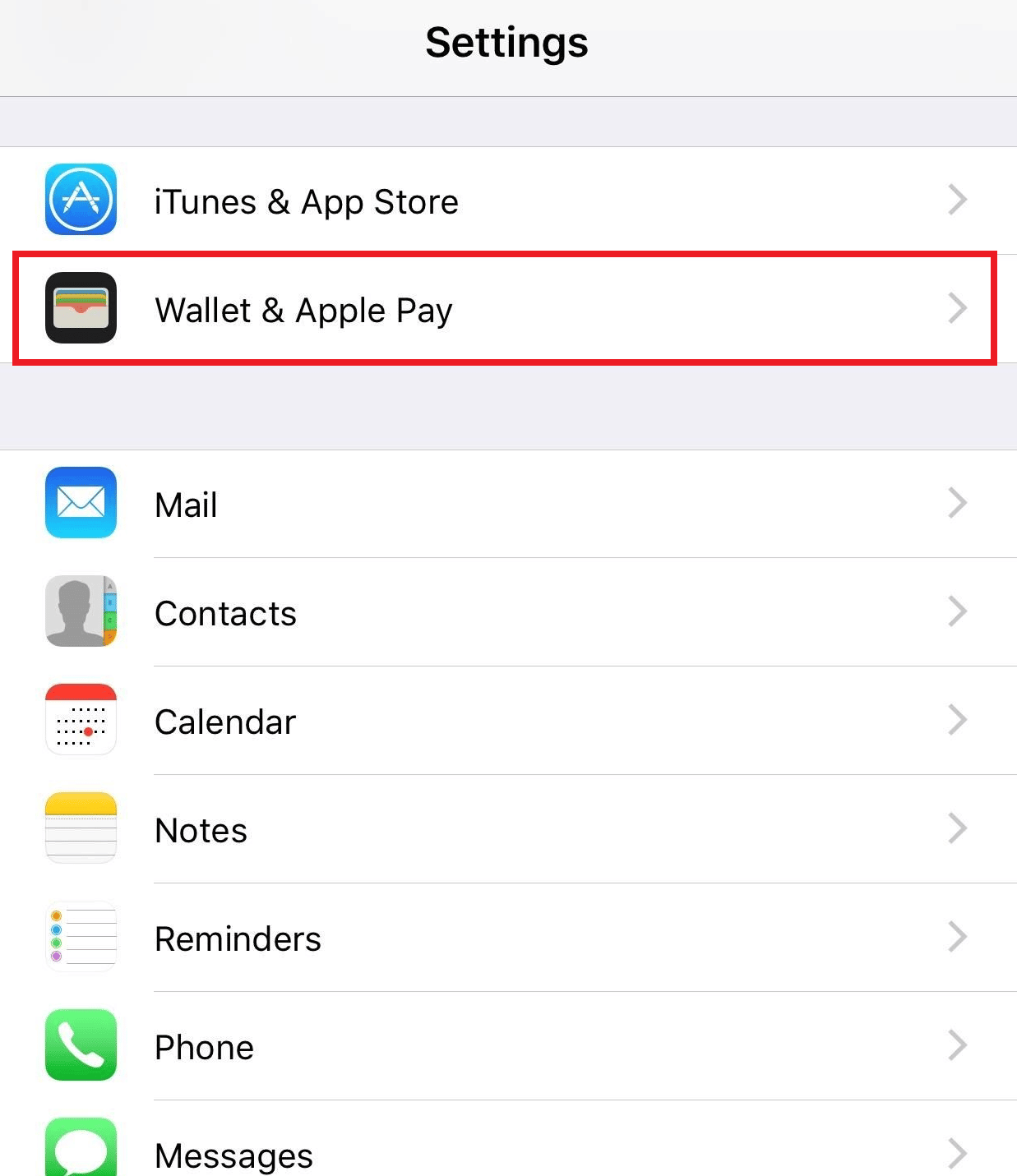
3. Stäng sedan av växeln för Apple Cash från toppen för att ta bort Apple Pay, som visas nedan.
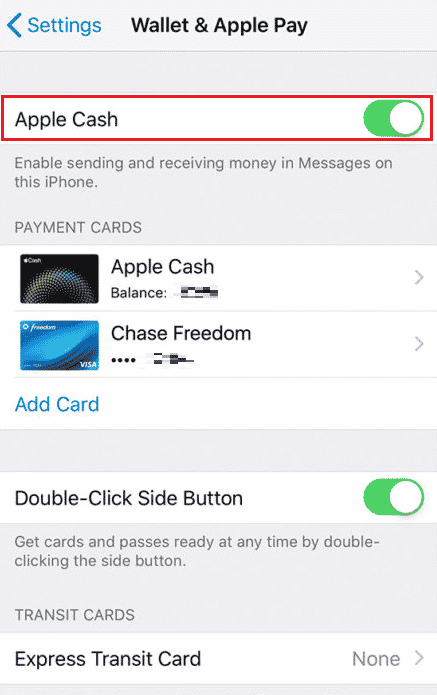
Hur ändrar du ditt kreditkort på Apple Pay?
Apple Pay låter dig ändra och välja bland många betalningsmetoder och tillåter dig även att lägga till och byta kreditkort på Apple Pay. Nedan följer stegen för att ändra ditt kreditkort på Apple Pay.
1. Öppna Inställningar på din iPhone.
2. Från toppen, tryck på ditt Apple-ID.
3. Klicka på Hantera betalningar > önskat kort för att komma åt Apple Card-kontot.

4. Klicka på Ta bort betalningsmetod > Ta bort för att radera kreditkortet.

5. Gå sedan tillbaka till skärmen Hantera betalningar och tryck på Lägg till betalningsmetod.
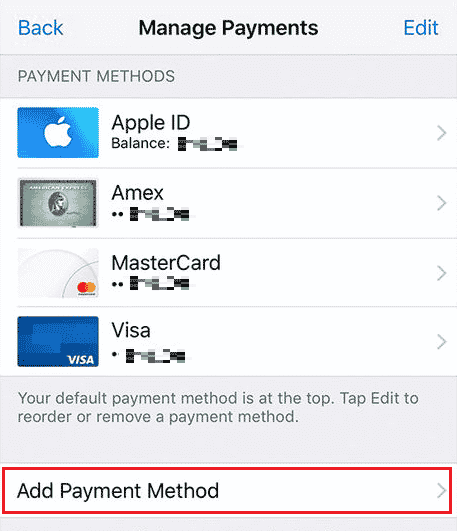
6. Följ instruktionerna på skärmen och ange de nya kreditkortsuppgifterna för att lägga till kortet.
Hur kopplar du bort ditt kreditkort från Apple ID?
Om du har lagt till ditt kreditkort som en av dina betalningsmetoder och nu vill ta bort länken, följ stegen nedan för att uppnå exakt det.
1. Öppna Inställningar på din iPhone.
2. Klicka på Apple ID > Hantera betalningar.
3. Klicka på önskad betalningsmetod som du vill ta bort länken.

4. Tryck sedan på Ta bort betalningsmetod.

5. Bekräfta åtgärden genom att trycka på Ta bort från popup-fönstret.
Hur tar du bort ditt kreditkort från Apple Store?
För mobilappar som körs på iOS och iPadOS operativsystem har Apple Inc. utvecklat och regelbundet underhållet App Store-plattformen så att användare kan bläddra och ladda ner godkända appar som skapats med Apples iOS Software Development. På iPhone, iPod Touch eller iPad kan appar laddas ner och till och med överföras till Apple-klockor. Vissa av dessa appar är betalda och kräver därför vissa betalningsalternativ. Så om du har lagt till ditt kreditkort för att göra ett köp och nu vill ta bort ditt kreditkort från Apple Store, här är stegen du bör följa för att göra det:
1. Navigera till din iPhone-inställningar.
2. Tryck nu på iTunes & App Store.
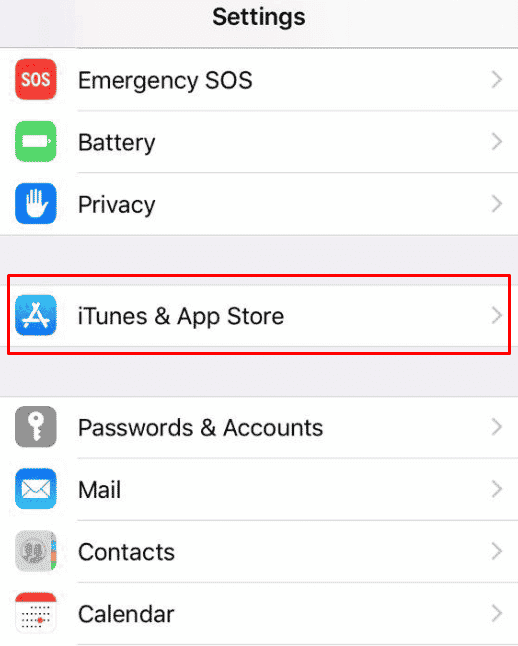
3. Klicka på Apple ID > Visa Apple ID.
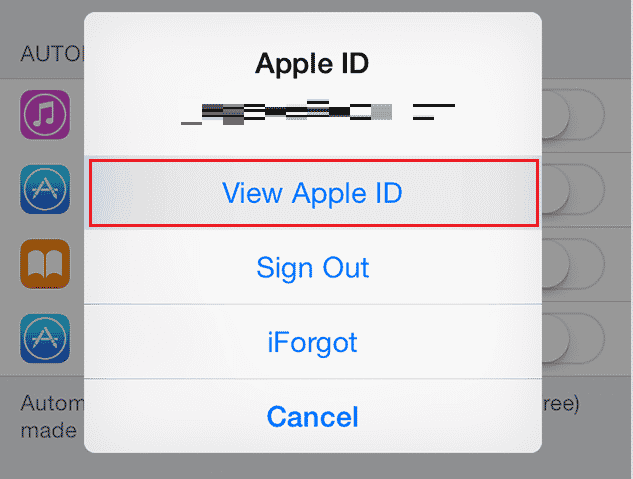
4. Klicka på Betalningsinformation och ange ditt Apple ID-lösenord.
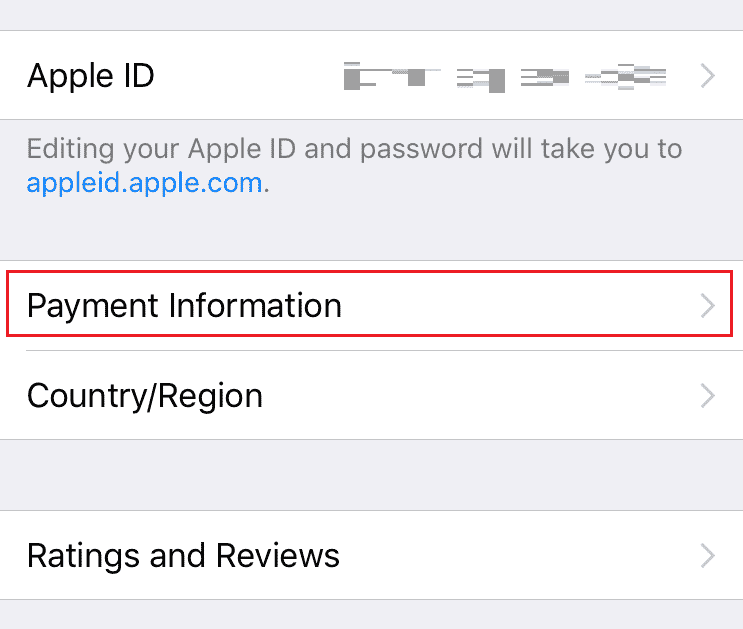
5. Välj nu önskat kreditkort som du vill ta bort och tryck på Ta bort.
Varför kan du inte redigera din betalningsmetod på Apple ID?
- Du kan inte ta bort eller redigera några betalningsmetoder om du har ett obetalt saldo eller några aktiva Apple-prenumerationer, till exempel Apple iCloud-lagringsplan.
- Du kan inte heller redigera din betalningsmetod om du använder köpdelning.
Du måste avbryta din iCloud+-plan och andra Apple-prenumerationer om du vill redigera någon betalningsmetod på Apple ID.
Varför kan inte ta bort betalningsmetod på iPhone?
Nedan är anledningarna till varför du inte kan ta bort betalningsmetoder på iPhone:
- Aktiva Apple-prenumerationer
- Obetalda saldon
- Aktiverade köpdelning
-
Apple-ID kopplat till familjekontot
Varför kan du inte ta bort ditt kort från Apple ID?
Du kan inte ta bort ditt kort om du har en prenumeration som är inställd på att förnyas automatiskt, till exempel Apple iCloud-lagringsplan, Apple Music, Magazine-prenumerationer och tidningsprenumerationer. Eller om du använder köpdelning låter Apple dig inte ta bort din betalningsmetod eller ditt kort från ditt Apple-ID för att göra dessa förnyelseköp.
Varför kan du inte ta bort ditt kreditkort från din iPhone?
Du kan inte ta bort ditt kreditkort från din iPhone om du har:
- Ett obetalt saldo eller så har du en periodisk förnyelseprenumeration av appar, som Apple iCloud eller Apple Music.
- Aktiv köpdelning tillåter dig inte heller att ta bort eventuellt tillagt kreditkort som betalningsmetod.
- Dessutom, om ditt Apple-ID är kopplat till ditt familjekonto kan du inte ta bort ditt kreditkort.
***
Så vi hoppas att du har förstått hur du tar bort kreditkort från Apple ID och Apple Store med de detaljerade stegen till din hjälp. Du kan låta oss veta alla frågor om den här artikeln eller förslag om något annat ämne som du vill att vi ska göra en artikel om. Släpp dem i kommentarsfältet nedan för att vi ska veta.
